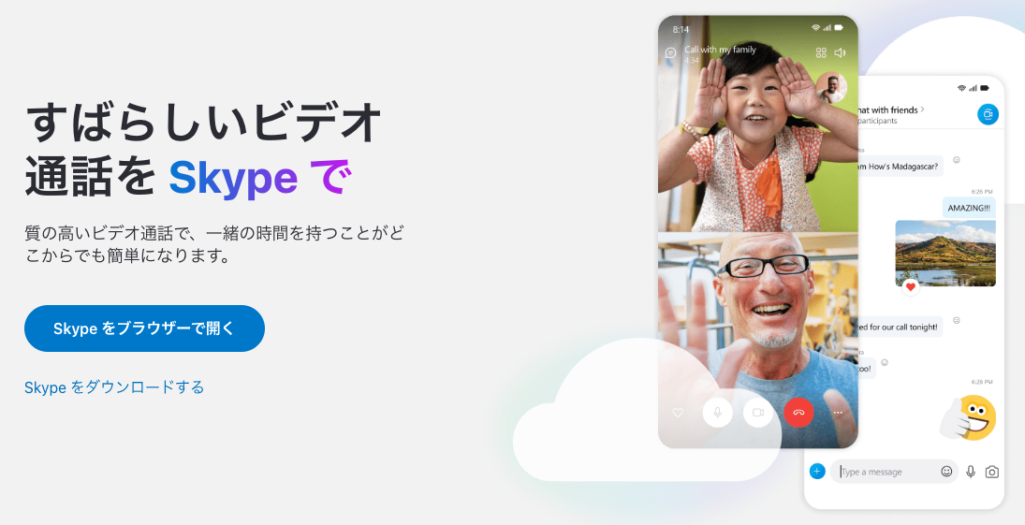
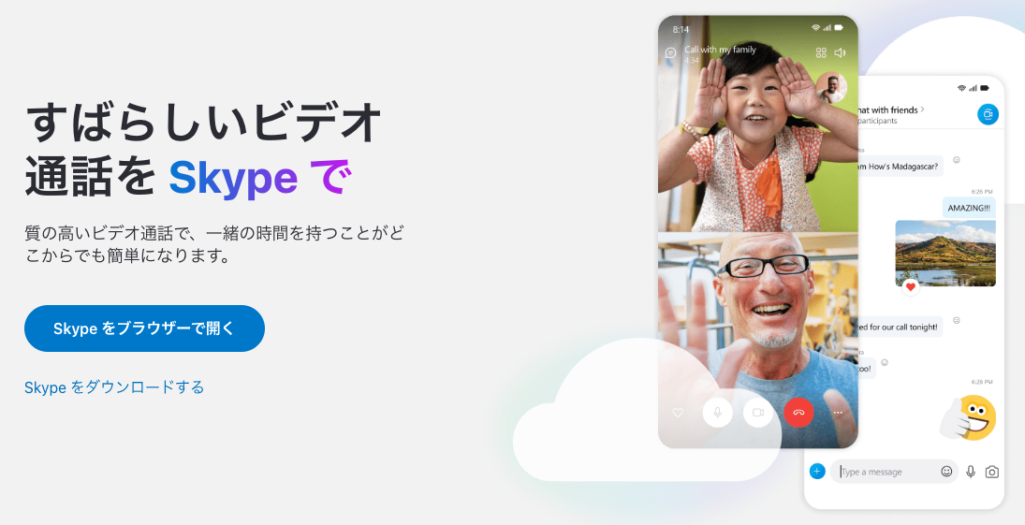
この記事では、スカイプアカウントの作成方法・スカイプIDの場所を解説します!
この記事でわかること|タップで飛べる目次
スカイプアカウントを作成する手順
スカイプのアカウントを作成する手順を解説します。
まずは、以下のリンクよりスカイプの公式サイトを開きましょう。
あわせて読みたい




Skype | Stay connected with free video calls worldwide
Keep in touch with free video chat, messaging & affordable international calls. Create instant online video calls with one click, no download required.
スカイプの公式ページに飛んだら、以下の手順で進めてください。
スカイプアカウントの作成手順
- サインインをクリック
- サインアップをクリック
- メールアドレスを入力して「次へ」を押す
- パスワードを入力して「次へ」を押す
- 名前を入力して「次へ」を押す
- 生年月日を入力して「次へ」を押す
- 確認メールに届いたセキュリティコードをコピーする
- コードを入力する
- ロボットでないことを確認します!「次へ」を押す
- 問題を解いたら「送信」を押す(合計5問)
- サイン維持の状態を維持する?「はい/いいえ」を押す
- 「続行」を押す
- データ使用状況を「共有する/しない」を押す→完了!!
STEP
サインインをクリック
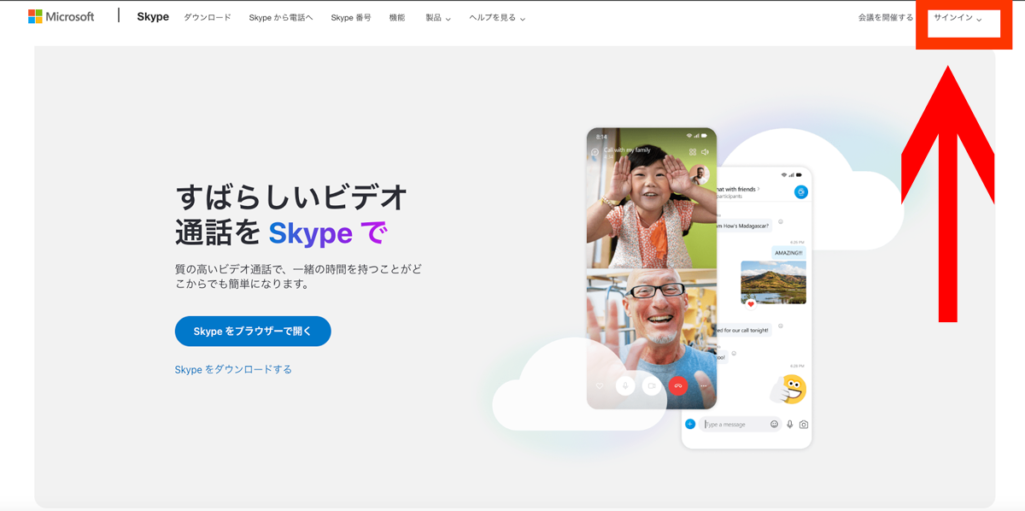
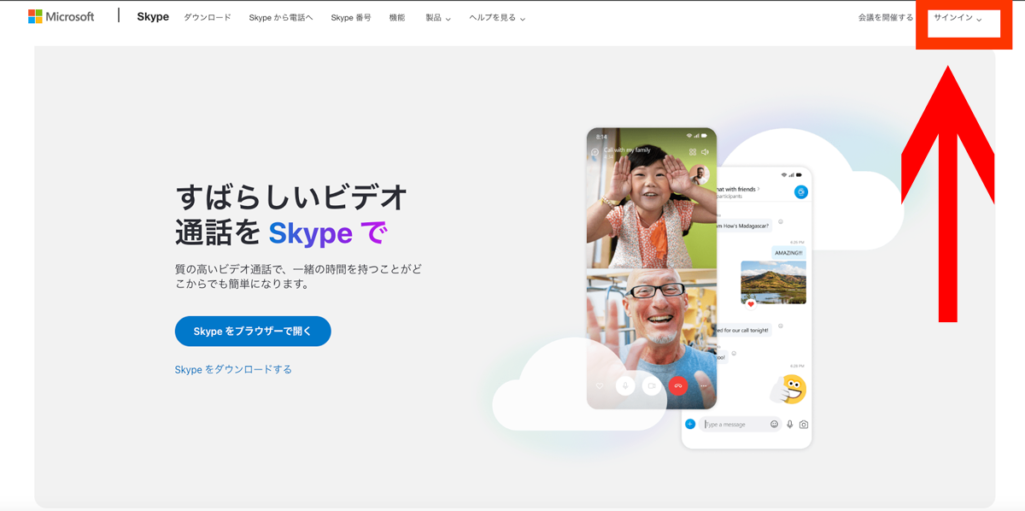
STEP
サインアップをクリック
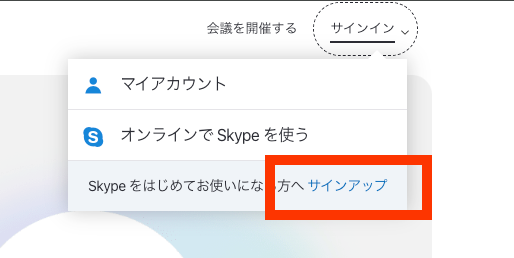
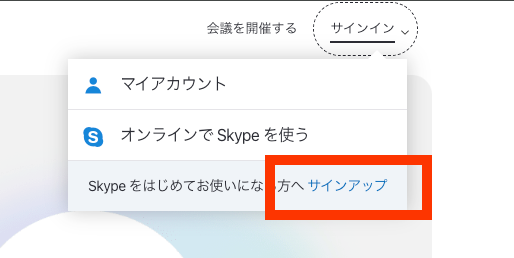
STEP
メールアドレスを入力して「次へ」を押す
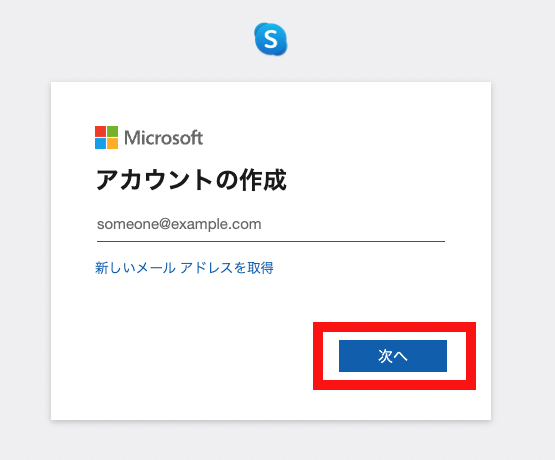
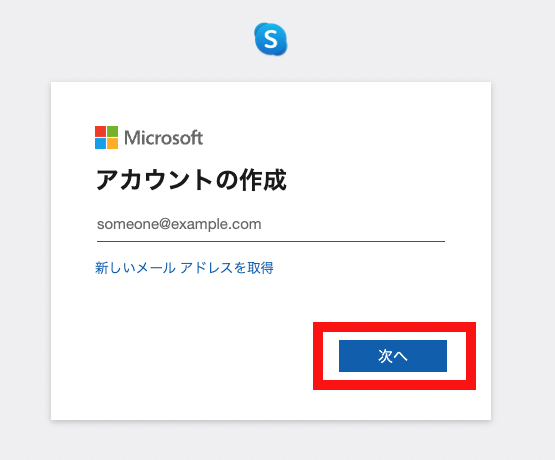
STEP
パスワードを入力して「次へ」を押す


STEP
名前を入力して「次へ」を押す
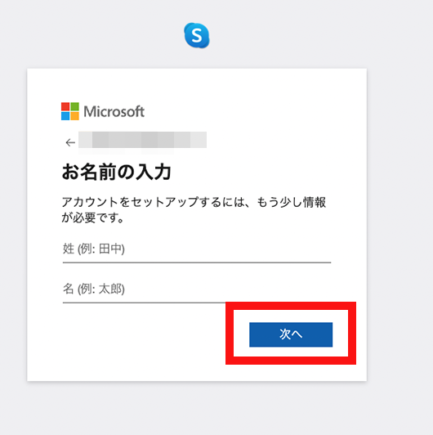
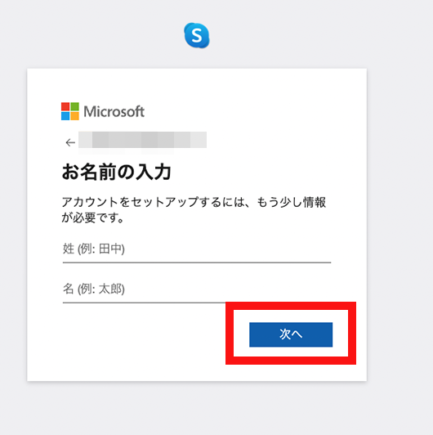
STEP
生年月日を入力して「次へ」を押す
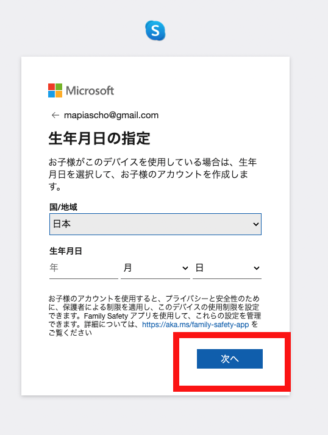
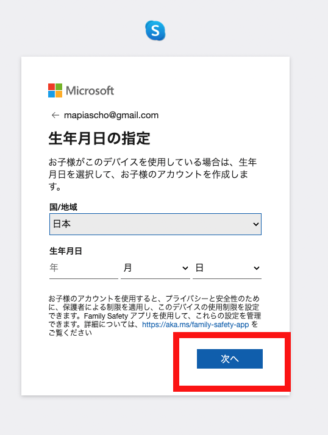
STEP
確認メールに届いたセキュリティコードをコピーする
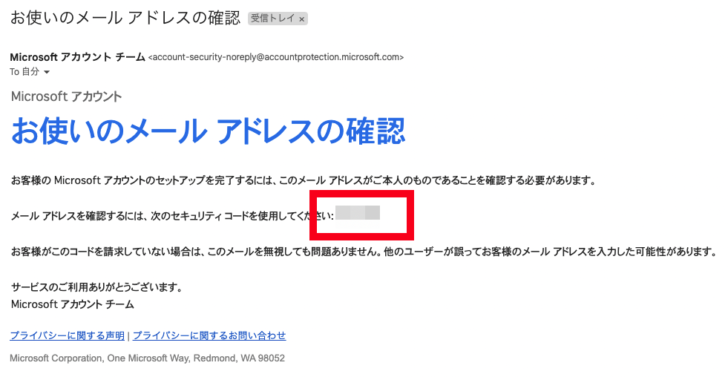
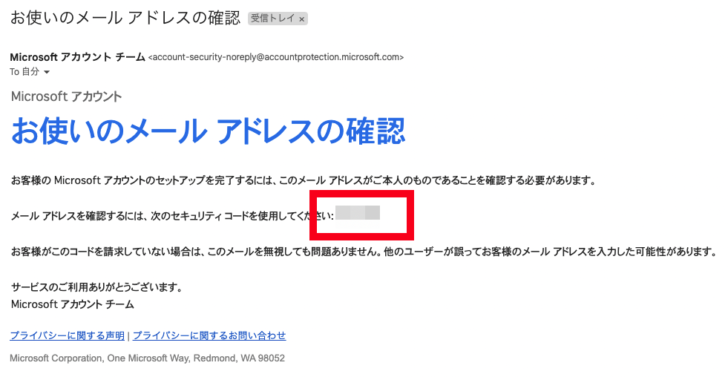
STEP
コードを入力する
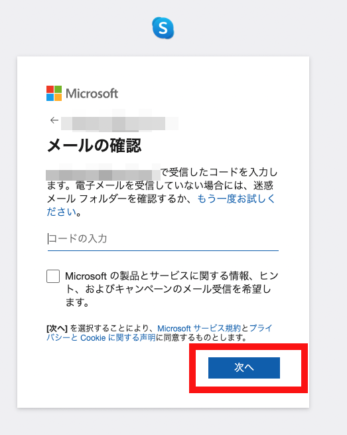
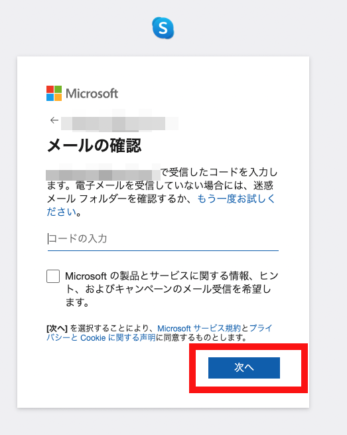
STEP
ロボットでないことを確認します!「次へ」を押す
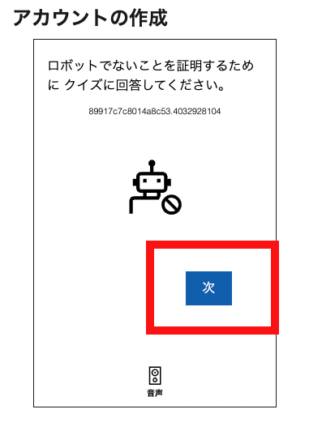
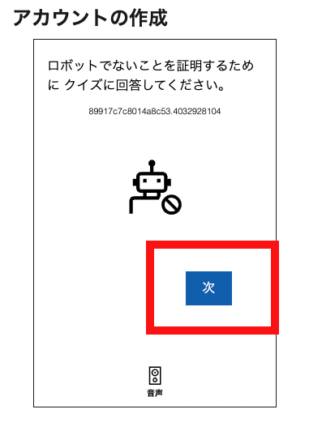
STEP
問題を解いたら「送信」を押す(合計5問)
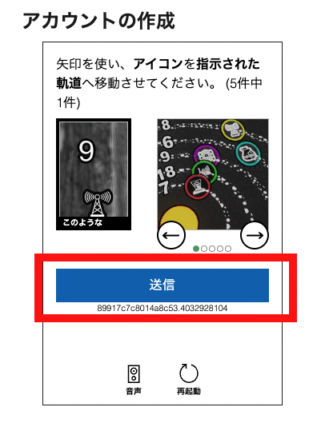
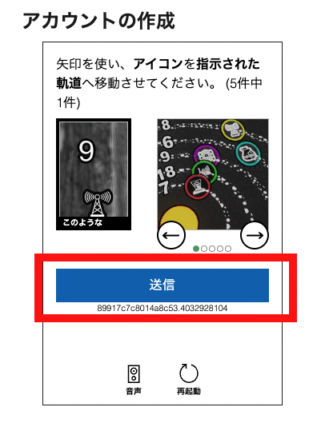
STEP
サイン維持の状態を維持する?「はい/いいえ」を押す
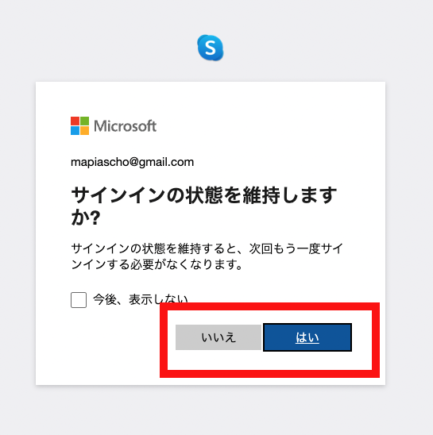
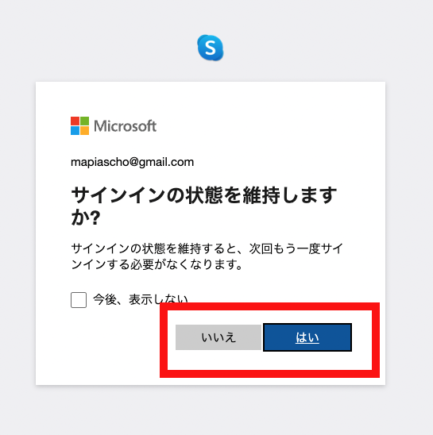
STEP
「続行」を押す
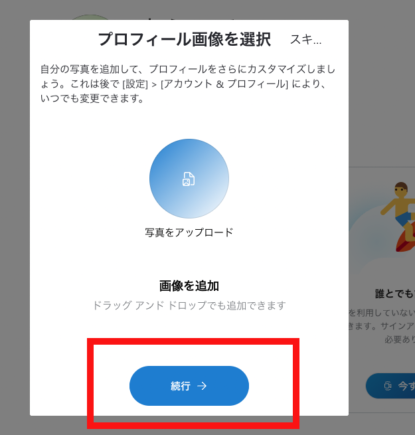
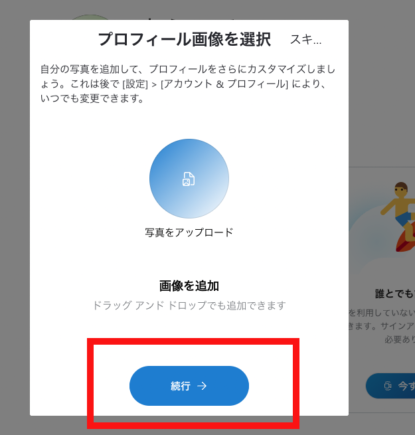
STEP
データ使用状況を「提供する/しない」を押す→完了!!
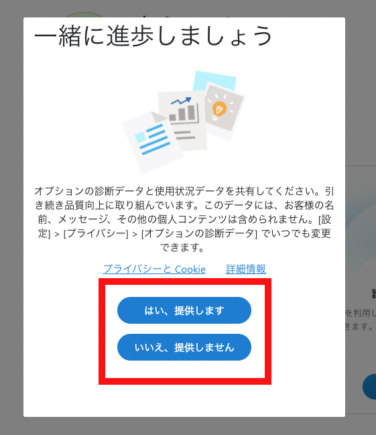
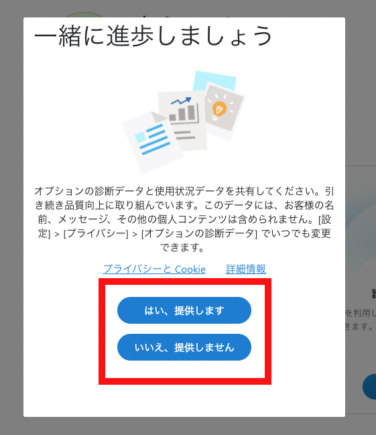
以下の画面が出て、アカウント作成が完了です!


スカイプIDが記載されている場所
スカイプIDが記載されている場所は以下のとおりです。
- 左上の3つの点を押す
- 設定を押す
- スカイプ名の右にあるのがスカイプID!
STEP
左上の3つの点を押す
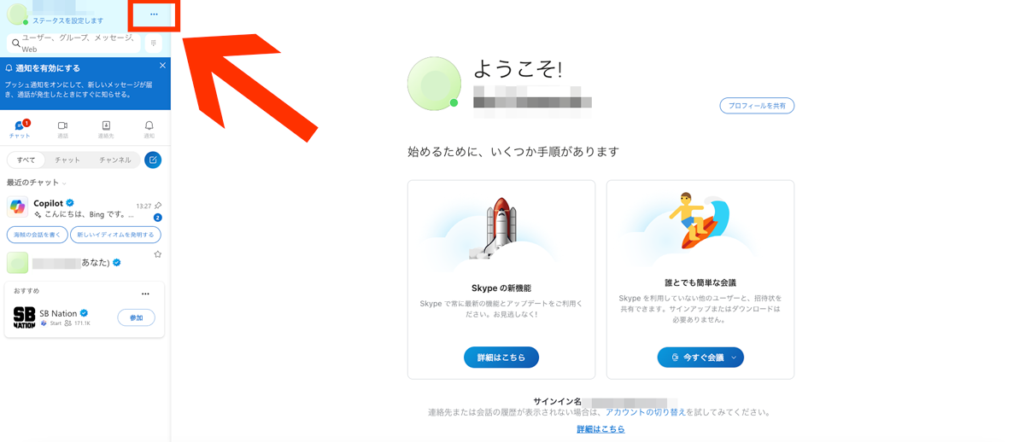
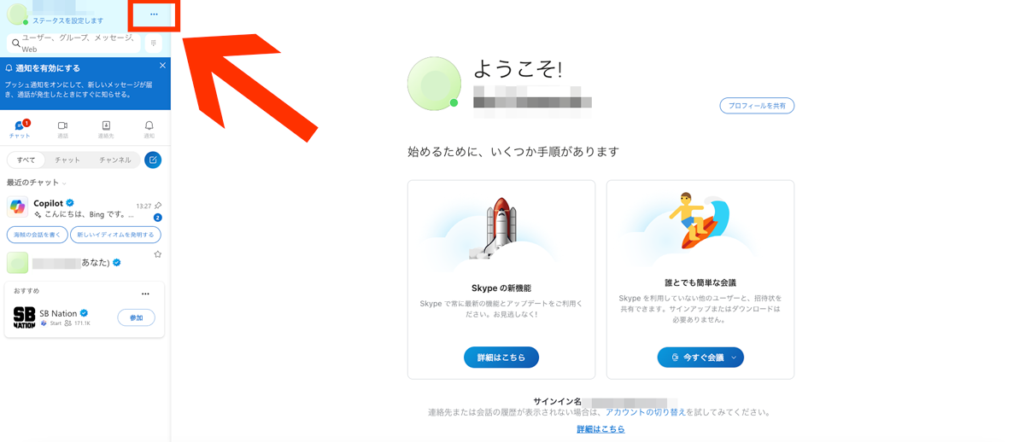
STEP
設定を押す
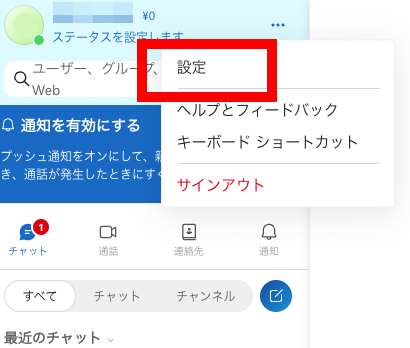
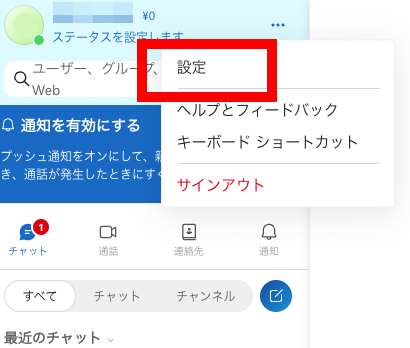
STEP
スカイプ名の右にあるのがスカイプID!
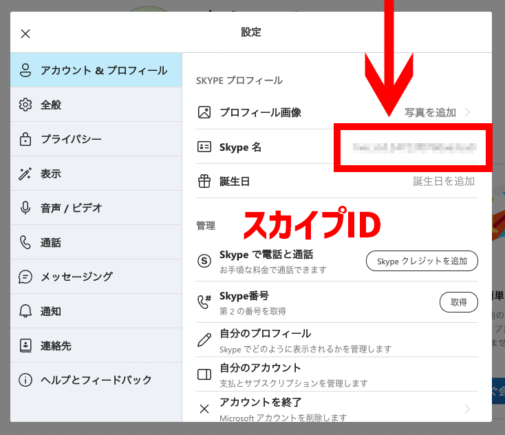
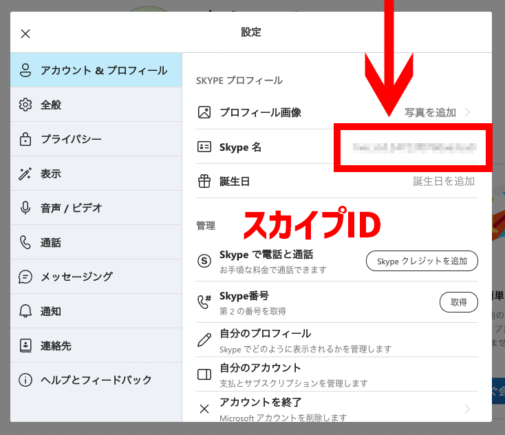


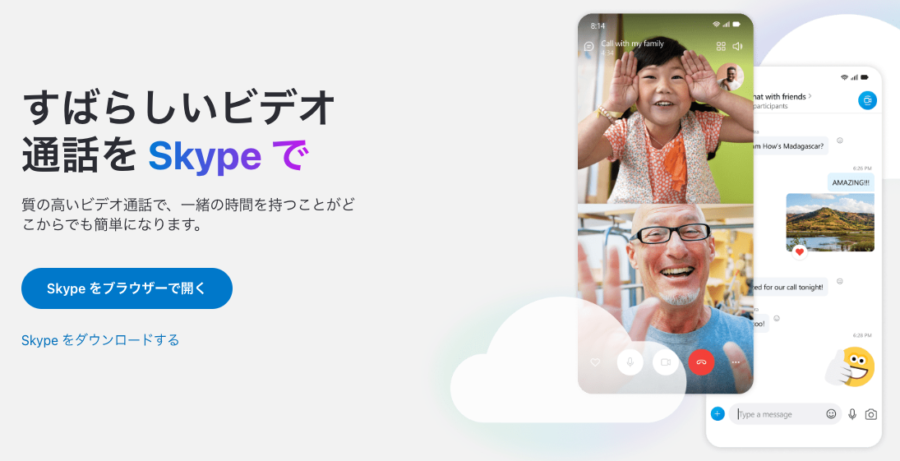






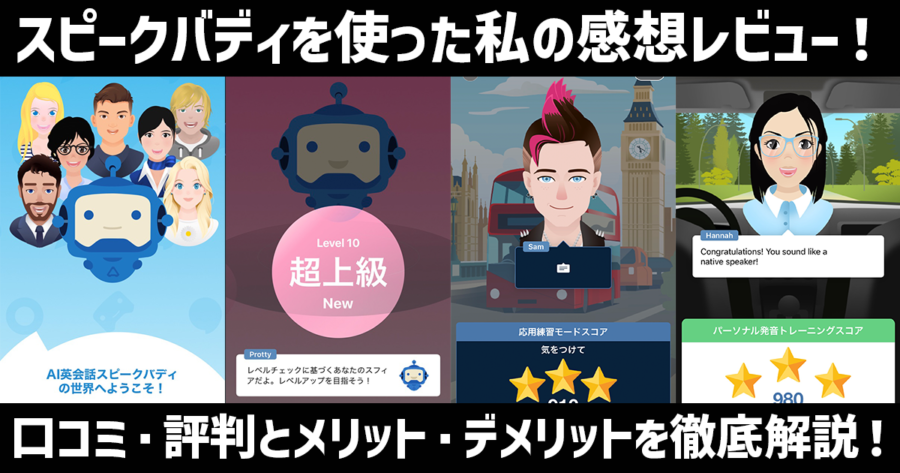
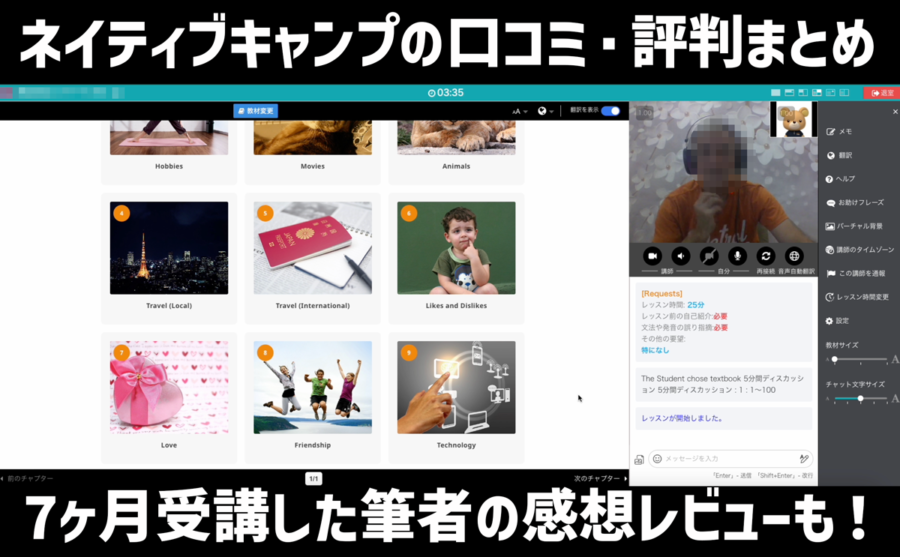
役立つサイトにするので気軽に感想や口コミの投稿をお願いします!